文章详情页
win10系统激活office的操作方法
浏览:192日期:2023-03-27 11:58:28
在使用电脑的时候,office办公软件是很多用户都会需要用到的,也是在工作中经常会用到的一些文件处理工具,虽然有很多其他版本的办公软件,但很多用户还是比较习惯使用office软件,只不过在使用的过程中需要进行产品的激活才能够使用到更多的功能,这样的话就需要用户自己操作进行激活了,鉴于还有用户不知道要如何在win10系统中激活office,那么接下来小编就跟大家分享一下具体的操作方法吧,感兴趣的朋友不妨一起来看看这篇方法教程,希望这篇教程能够帮助到大家。
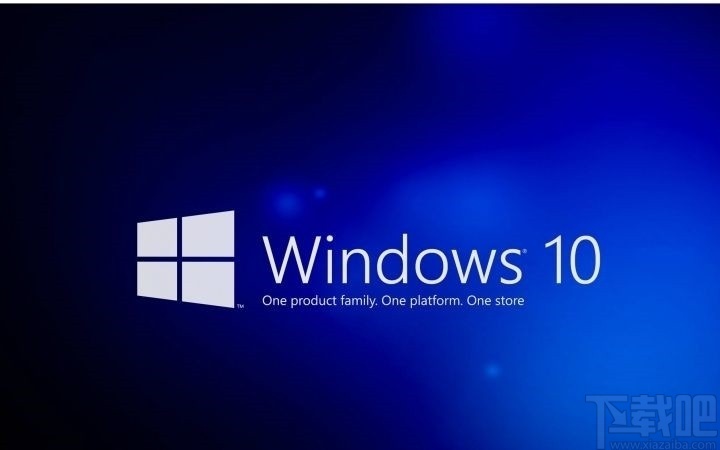
1.首先第一步我们需要在桌面的左下角点击开始菜单图标,点击这个开始菜单图标之后打开系统菜单,如下图中所示。
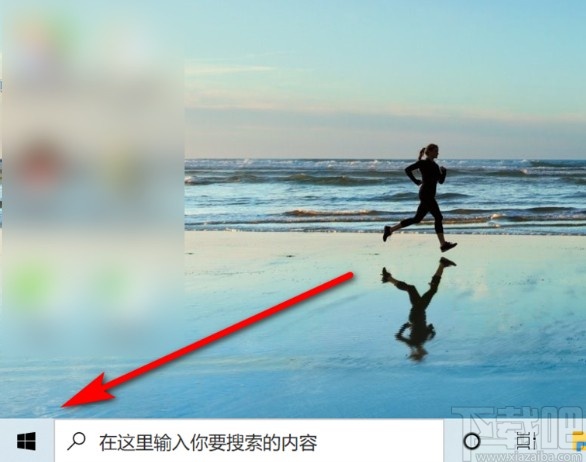
2.打开这个菜单界面之后,在其中就可以看到office选项了,我们任意点击到一个office产品当中。
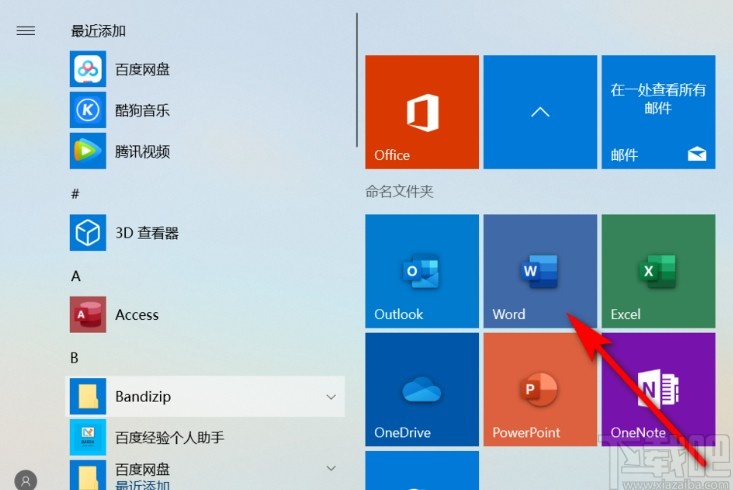
3.点击之后如果是未激活的话就会出现一个激活提示界面,如下图中所示,我们点击其中的激活office按钮。
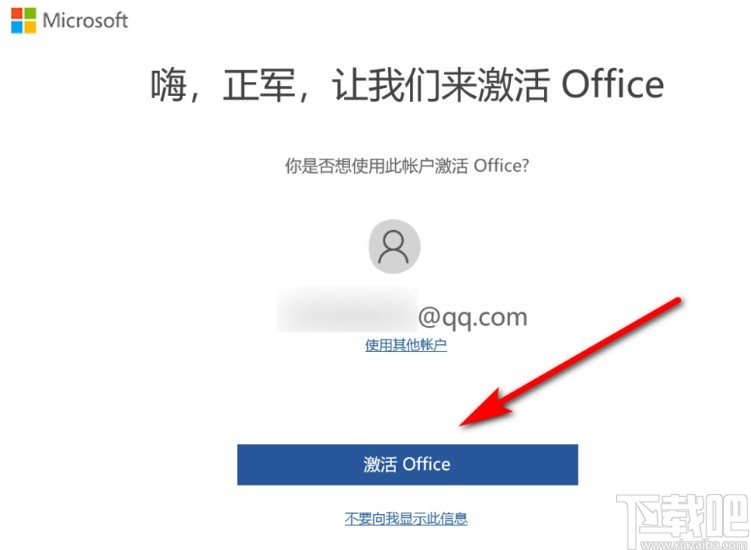
4.点击之后就会出现下图所示的验证界面了,根据自己的具体情况填写这些信息即可进行激活。
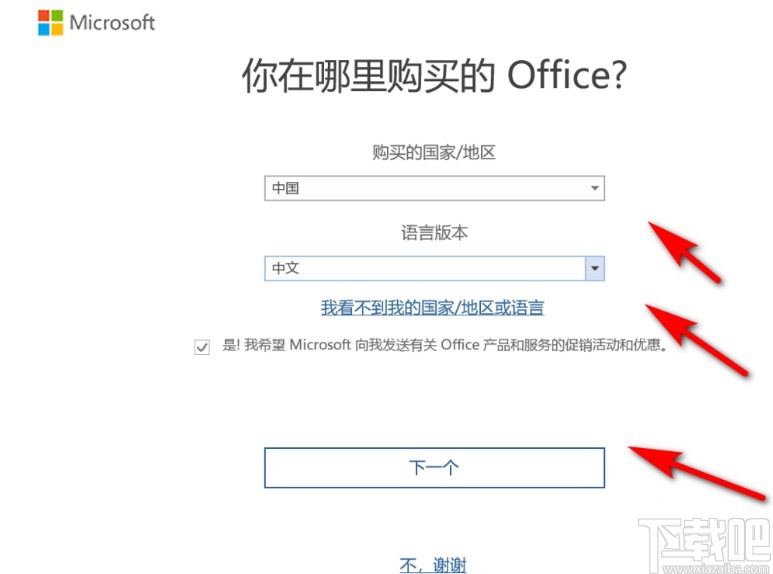
5.开始激活之后界面中会出现下图所示的一个进度界面,最后我们等到激活完成就可以了。
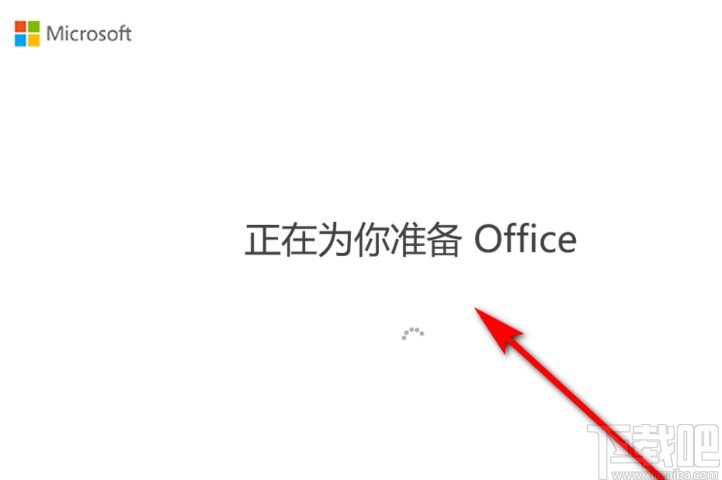
6.激活完成之后如果打开office产品账号信息界面就可以看到当前是已激活的状态了,如下图中所示。
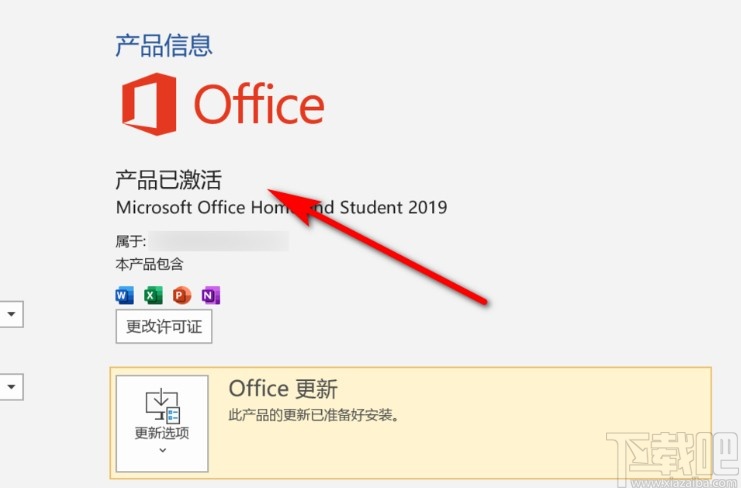
使用上述教程中的操作方法我们就可以在win10系统中激活office了,还不知道要如何操作的朋友赶紧试一试这个方法吧,希望小编分享的这篇教程能够帮助到大家。
上一条:win10系统用打印机扫描文件的方法下一条:Win10系统使用耳麦的方法
相关文章:
排行榜

 网公网安备
网公网安备